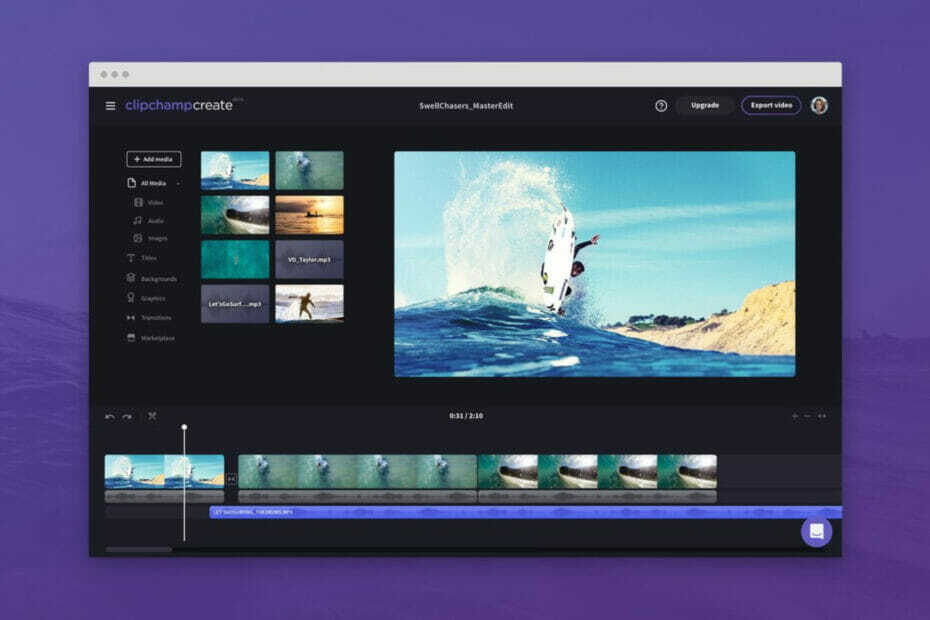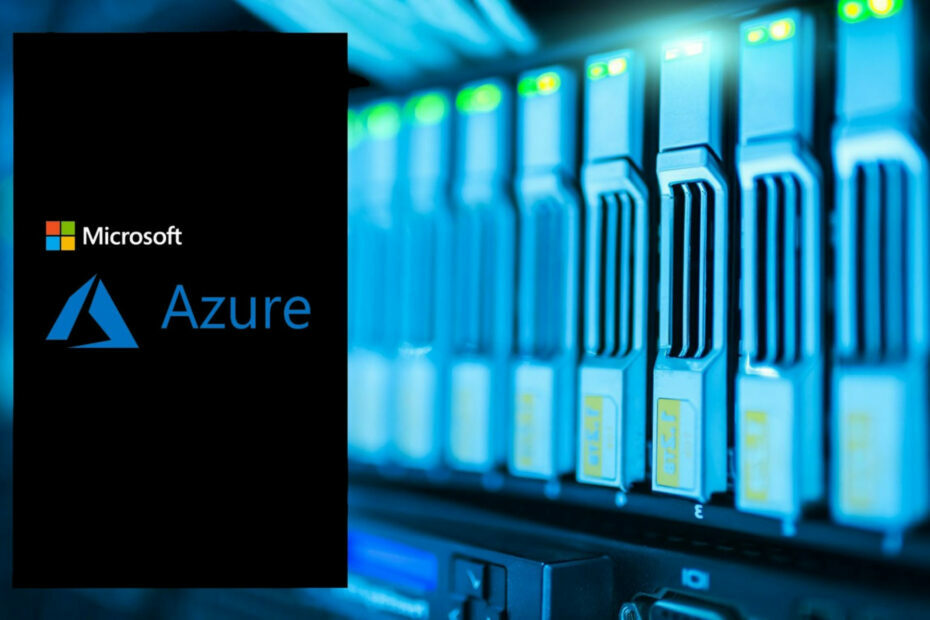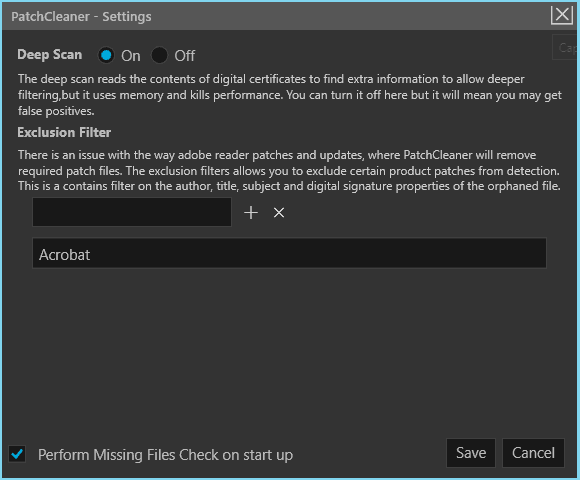
Ez a szoftver folyamatosan futtatja az illesztőprogramokat, és így megóvja az általános számítógépes hibáktól és a hardverhibáktól. Ellenőrizze az összes illesztőprogramot most 3 egyszerű lépésben:
- Töltse le a DriverFix alkalmazást (ellenőrzött letöltési fájl).
- Kattintson a gombra Indítsa el a szkennelést hogy megtalálja az összes problémás illesztőprogramot.
- Kattintson a gombra Frissítse az illesztőprogramokat új verziók beszerzése és a rendszer hibás működésének elkerülése érdekében.
- A DriverFix alkalmazást letöltötte 0 olvasók ebben a hónapban.
A Windows csaknem két évtizedes használata után mindannyian eléggé ismerjük annak furcsaságait. Az idő múlásával a Windows minden iterációja - beleértve a Windows 10-et is - megtartja a nem kívánt fájlokat, és növeli a lemez méretét. A legrosszabb azonban az, hogy az ilyen fájlok által elfoglalt összes tárhelyet nem olyan könnyű felszabadítani és annak ellenére, hogy olyan eszközöket használ, mint a CCCleaner és a Windows Tuneup, a fennmaradó Windows telepítő fájlok egy része továbbra is fennáll maradványok. A PatchCleaner egy ingyenes szoftver, amely segít a Windows felhasználóinak visszaszerezni az elveszett tárhelyet.
A Windows telepítő fájljai általában hatalmas méretűek, és ez tovább növeli a problémát. A frissítések minden egyes telepítésekor a Windows egy rejtett Windows partícióban tárolja a telepítőfájlokat és javításokat. Mivel a c: \ Windows \ installer könyvtár egy védett rendszermappa, csak akkor látható, ha engedélyezte a Mappa opciókban található „Védett rendszermappa elrejtése” opciót. Ennek ellenére a legtöbben eléggé félelmesek vagyunk a rendszerfájlok terén, és a manuális törlés korántsem ideális.
Emellett néhány .msi fájlra és javító fájlra .msp szükséges, miközben ezek frissítése és törlése komoly károkat okozhat az operációs rendszerben. A nem kívánt telepítőfájlok eltömíthetik a rendszert, a fájlok pedig akár több tíz GB-os tárhelyet is eltömíthetik, és lelassíthatják a rendszert. Korábban az egyik laptopunkban használtuk a PatchCleanert, és az első söprés során 15 GB-ot sikerült helyreállítanom.
PatchCleaner funkciók
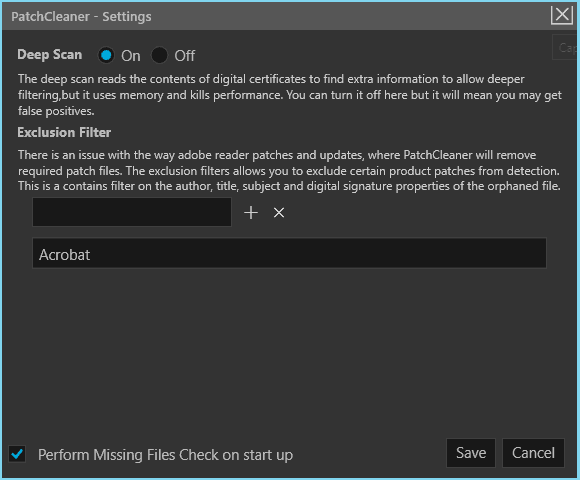
A PatchCleaner ingyenes szoftver, és kompatibilis a Windows 7 és újabb verzióival. A telepítés tipikus, de a program nem hoz létre indítómenü bejegyzést, ami azt jelenti, hogy minden alkalommal meg kell mennie a „C: \ Program Files (x86) \ HomeDev” oldalra, amikor csak hozzáférni szeretne a programhoz.
A PatchCleaner elkülöníti a még mindig használt telepítőfájlokat az árva fájloktól. Mindkét fájl helye megjelenik a kezelőfelületen, valamint egy lehetőség az árva fájl törlésére a PatchCleaner felületen keresztül. Feltétlenül hozzon létre egy biztonsági mentési / visszaállítási pontot, mielőtt úgy dönt, hogy megszabadul az árva Windows telepítőfájljaitól. A Deep Scan akkor hasznos, ha azt szeretné, hogy a program automatikusan ellenőrizze az árva telepítési fájlokat.
A kulisszák mögött a PathCleaner azonosítja a felesleges / árva fájlokat, és javasolja, hogy a fájlt más helyre helyezze át (minden esetre), vagy közvetlenül törölheti is a fájlokat. A PatchCleaner hozzáfér az aktuális telepítők és javítások listájához, és összehasonlítja őket a „c: \ Windows \ Installer” könyvtár összes .msi és .msp fájljával. Az egyszerű hivatkozás biztosítja, hogy bármi, ami nincs a listán, de még mindig létezik a mappában, egy árva fájl, és tovább címkézhető eltávolítás vagy áthelyezés céljából.
Letöltés